Opcije neprozirnosti i popunjavanja Photoshopa na ploči Slojevi kontroliraju prozirnost sloja i često se ponašaju potpuno isto. U ovom tutorialu saznajemo važnu razliku između Opacity i Fill-a kada radite sa slojevima slojeva!
Jedno od najčešćih pitanja koje dobivam od korisnika Photoshopa, a ne samo početnika, je: "Kakva je razlika, između mogućnosti neprozirnosti i ispunjavanja na ploči Slojevi? Ne rade li oboje isto?". Dobro je pitanje jer su u većini slučajeva zapravo potpuno isti.
I mogućnosti neprozirnosti i punjenja kontroliraju prozirnost sloja. Odnosno, oni kontroliraju koliko trenutno odabrani sloj dopušta prikaz drugih slojeva ispod njega u dokumentu. Da bismo smanjili prozirnost sloja, normalno smanjujemo vrijednost neprozirnosti. Ali ako opcija Fill također smanjuje transparentnost, dobro, koji je smisao imati dvije mogućnosti koje rade isto? Sigurno postoji razlika, zar ne?
U pravu si! Glavna razlika između Opacity i Fill-a ima veze sa Photoshopovim stilovima slojeva . Ako na sloj niste dodali nikakve efekte (stilove), poput udara, sjene, nagiba i reljefa ili vanjskog sjaja, dobit ćete iste rezultate kada snizite vrijednosti Opacity ili Fill. Ako s druge strane primijenite jedan ili više slojeva slojeva, Opacity and Fill se ponašaju vrlo različito. Pogledajmo primjer.
Evo slike koju sam otvorio u Photoshopu. Dodao sam mu jednostavan tekst - riječ "san". Sama slika, bez teksta, dostupna je iz biblioteke slika Fotolia:
 Izvorna slika.
Izvorna slika.
Ako pogledamo na moju ploču Slojevi, vidimo fotografiju djevojčice koja sjedi na pozadinskom sloju, a riječ "san" nalazi se na sloju tipa neposredno iznad nje (luk u riječi stvoren je dodavanjem vrste na stazu ). Imam i kopiju sloja Type iznad originala, ali trenutno sam taj sloj isključio:
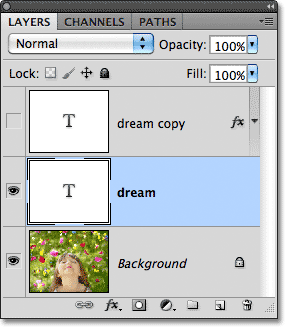 Ploča Slojevi koja prikazuje sloj Pozadina, sloj teksta iznad njega i kopiju teksta na vrhu, koji je privremeno skriven.
Ploča Slojevi koja prikazuje sloj Pozadina, sloj teksta iznad njega i kopiju teksta na vrhu, koji je privremeno skriven.
Opcija Opacity nalazi se u gornjem desnom kutu ploče Slojevi, a opcija Fill je izravno ispod nje. Obje su vrijednosti prema zadanim postavkama postavljene na 100%, što znači da je moj tekst koji je trenutno na odabranom sloju u potpunosti vidljiv u dokumentu:
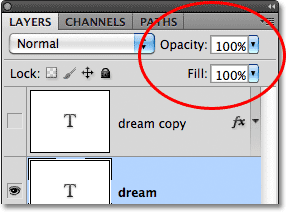 Opcije neprozirnosti i ispunjavanja, obje su postavljene na 100%.
Opcije neprozirnosti i ispunjavanja, obje su postavljene na 100%.
Da vidimo što će se dogoditi ako smanjim vrijednost neprozirnosti na 50%:
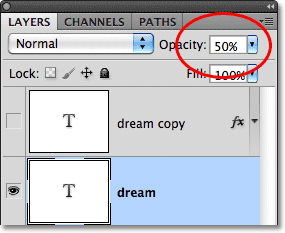 Smanjenje neprozirnosti sloja Type na 50%.
Smanjenje neprozirnosti sloja Type na 50%.
Sa smanjenjem neprozirnosti na 50%, riječ "san" u mom dokumentu postaje 50% prozirna, omogućujući da se slika ispod nje djelomično prikaže kroz:
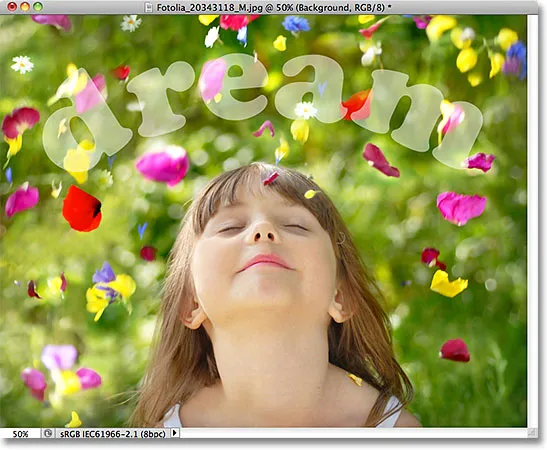 Slika nakon spuštanja Opacity teksta na 50%.
Slika nakon spuštanja Opacity teksta na 50%.
Vratit ću vrijednost Opacity na 100%, a ovaj put ću smanjiti vrijednost Fill na 50%:
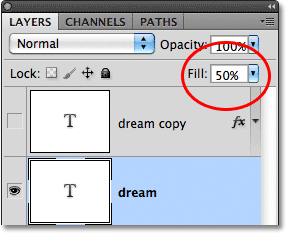 Spuštanje ispunite na 50%.
Spuštanje ispunite na 50%.
Ako je vrijednost Fill postavljena na 50%, tekst ponovo postaje 50% proziran u dokumentu, a dobivamo potpuno isti rezultat kao što smo vidjeli trenutak prije kada smo spustili vrijednost Opacity:
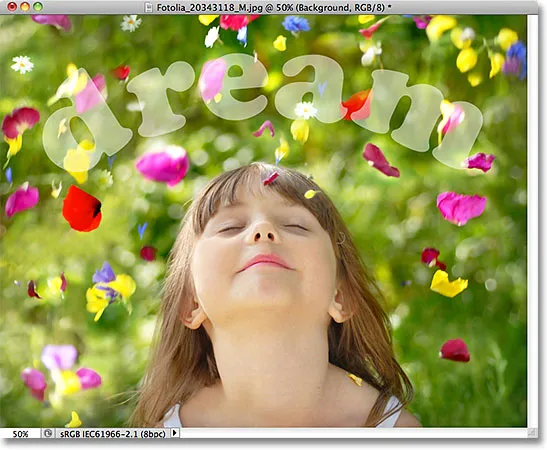 Spuštanje ispunjavanja na 50% daje točno isti rezultat.
Spuštanje ispunjavanja na 50% daje točno isti rezultat.
Dodatak za kratke kodove, akcije i filtre: Pogreška u kratkom kodu (osnove oglasa-sredina)
Neprozirnost u odnosu na slojeve slojeva
Do sada nismo vidjeli nikakvu razliku između opcija Opacity i Fill, ali to je bilo na sloju bez ikakvih stilova sloja koji su primijenjeni na njega. Pogledajmo što se događa ako isprobamo drugi sloj. Isključit ću svoj sloj Type klikom na ikonu vidljivosti njegovog sloja :
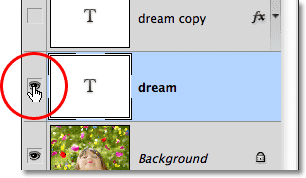 Isključivanje izvornog sloja teksta.
Isključivanje izvornog sloja teksta.
To skriva izvorni tekst u dokumentu. Zatim ću kliknuti na kopiju sloja Type iznad njega kako bih odabrao sloj i uključit ću sloj u dokumentu još jednom klikom na ikonu vidljivosti njegovog sloja:
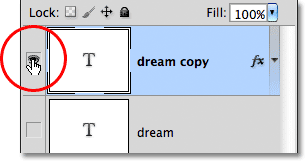 Odabir i uključivanje kopije tekstnog sloja.
Odabir i uključivanje kopije tekstnog sloja.
Ovaj novi sloj sadrži potpuno isti tekst kao i prije, ali s jednom bitnom razlikom. Dodao sam mu nekoliko slojeva slojeva - potez, slabašna sjena i efekt nagiba i reljefa. Možemo vidjeti potez oko slova i kapljice iza njih. Učinak nagiba i utiskivanja trenutno je teško vidjeti s tekstom koji je trenutno ispunjen čvrstom bijelom bojom:
 Isti tekst, ali s dodatkom nekoliko slojnih efekata.
Isti tekst, ali s dodatkom nekoliko slojnih efekata.
Otvorit ću popis efekata na ploči Slojevi klikom na malu strelicu s desne strane ikone "fx", samo da vidimo da u stvari imam efekt "Spuštanje sjene, nagiba i reljefa" primijenjeno na tekst:
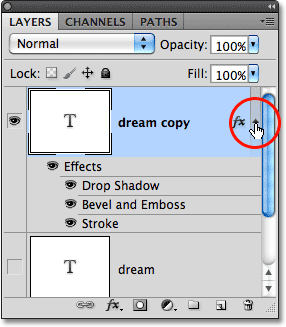 Otvaranje stilova sloja otvara se za pregled popisa efekata koji se dodaju u tekst.
Otvaranje stilova sloja otvara se za pregled popisa efekata koji se dodaju u tekst.
Da vidimo što se događa s ovim novim slojem ako spustim Opacity vrijednost na 50%:
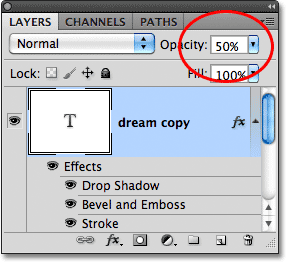 Još jednom spuštanje Opacity na 50%.
Još jednom spuštanje Opacity na 50%.
Spuštanjem Opacity vrijednosti novog sloja, učinili smo sve na sloju 50% prozirnim. Pod "svime" mislim ne samo na sam tekst, već i na slojeve slojeva koji su na njega primijenjeni. Sve i sve na sloju je nakon smanjenja Opacity vrijednosti 50% prozirno:
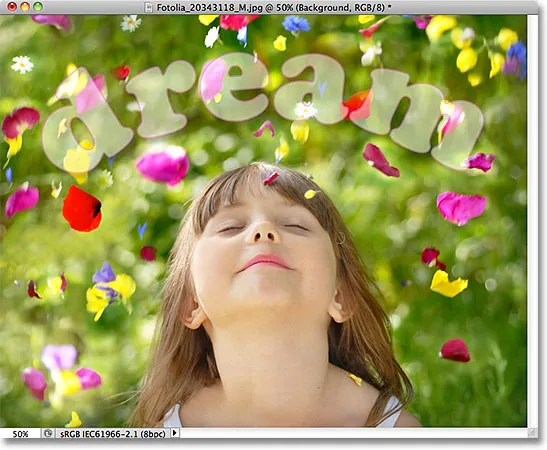 Smanjivanje Opacity vrijednosti uzrokovalo je da sve na sloju, uključujući stilove sloja, postane 50% prozirno.
Smanjivanje Opacity vrijednosti uzrokovalo je da sve na sloju, uključujući stilove sloja, postane 50% prozirno.
Za sada nema velikih iznenađenja. Vratit ću vrijednost Opacity na 100%, a sada ću smanjiti vrijednost Fill na 50%:
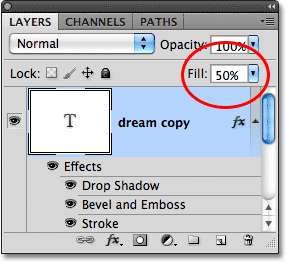 Spuštanje ispunite na 50%.
Spuštanje ispunite na 50%.
Ovdje je razlika između neprozirnosti i ispunjavanja. Smanjivanjem Opacity vrijednosti učinilo se sve na sloju 50% transparentnijim, ali spuštanjem vrijednosti Fill na 50%, samo tekst postaje 50% proziran. Stilovi slojeva koje sam primijenio na tekst ostaju vidljivi 100%! Na efekte "Stroke", "Shap Shadow" i "Convel" i "Emboss" uopće nisu utjecali vrijednosti Fill. U stvari, s tekstom koji je sada 50% proziran, možemo početi vidjeti efekt Bevel and Emboss koji sam primijenio na njega:
 Vrijednost Fill učinila je tekst djelomično prozirnim, ali nije utjecao na stilove sloja.
Vrijednost Fill učinila je tekst djelomično prozirnim, ali nije utjecao na stilove sloja.
Spustimo vrijednost Fill sve do 0% i vidimo što se događa:
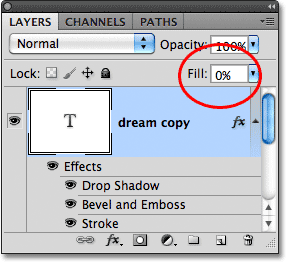 Spuštanje ispunite na 0%.
Spuštanje ispunite na 0%.
Kad je Fill postavljen na 0%, tekst postaje potpuno transparentan u dokumentu, ali stilovi slojeva primijenjeni na njega ostaju potpuno vidljivi! Vrijednost ispunjavanja uopće ne utječe na slojeve slojeva, što mi omogućava jednostavno stvaranje zanimljivog tekstualnog efekta koji bi bio nemoguć korištenjem Opacity vrijednosti:
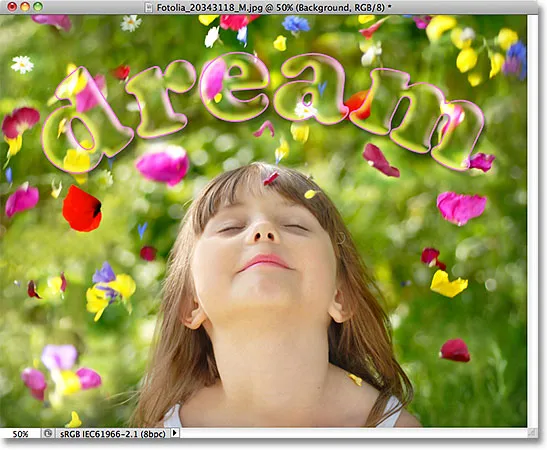 Tekst je sada 100% proziran, ali stilovi slojeva ostaju vidljivi 100%.
Tekst je sada 100% proziran, ali stilovi slojeva ostaju vidljivi 100%.
A to je razlika između Opacity i Fill. Vrijednost Opacity kontrolira transparentnost bilo čega i svega na sloju, uključujući stilove slojeva. S druge strane, vrijednost Fill utječe samo na stvarni sadržaj sloja, što je u mom slučaju ovdje bio tekst. Stilovi slojeva, koje Photoshop smatra zasebnim od stvarnog sadržaja sloja, ostaju vidljivi 100% i vrijednost Fill ne utječe na njih.
Kao što sam napomenuo na početku, u većini slučajeva kada trebate smanjiti prozirnost sloja, jednostavno smanjite vrijednost neprozirnosti. Ali ako na njega primijenite stilove slojeva i morate sami održavati stilove vidljivima 100%, kao u slučaju s tekstualnim efektom koji sam stvorio u ovom primjeru, ostavite vrijednost Opacity na 100% i umjesto toga smanjite vrijednost Fill.